TunePat

最強のオールインワン動画ダウンローダー
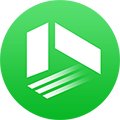
TunePat VideoGo All-In-One
Twitter、YouTube、OnlyFans、MissAV、TKTube、Netflix、TVer、U-NEXT、ABEMA、ニコニコ、NHK+、DMMなど1000+のサイトから動画を1080P・MP4形式で保存可能!

TunePat VideoGo All In One
 ホーム > OnlyFans 関連 Tips > OnlyFansとは?
ホーム > OnlyFans 関連 Tips > OnlyFansとは?
OnlyFans(オンリーファンズ)とは、Twitterのようなソーシャルメディアサービスで、主にアダルトエンターテインメントで人気を集めています。OnlyFansのクリエイターは、自分のファン専用のコンテンツを提供することができます。
本文章は、OnlyFansの安全性、支払い方法と解約方法、OnlyFans動画を安全にダウンロードする方法について詳しく知りたい人へ向けた記事です。

関連記事【最強】動画ダウンロードソフトおすすめ無料10選!PC・スマホ・Web対応比較
OnlyFansは正規なプラットフォームですが、性的なコンテンツを含む投稿が主要なため、不安全な感じがしやすいです。特に未成年者にとって、心と身体の健康を脅かすかもしれません。OnlyFansを安全に利用するために、以下のアドバイスを参考にしてほしいです。
①偽アカウントや詐欺目的のコンテンツが混在している可能性があるので、信頼できるクリエイターのコンテンツを選んだほうがいいです。
②18歳未満の方はOnlyFansの利用を控えるべきです。
③アカウントの安全性を確保するには、本人確認を行うことと、プライバシー設定を適切に行うことが大切です。
OnlyFansは定額制のコンテンツサービスであるため、ファンはクリエイターが設定した金額を支払うことが必要です。言い換えれば、OnlyFansの利用者が支払うべき月額料金はクリエイターによって異なります。興味があるクリエイターのプロフィールページへ移動すれば、金額を確認することができます。
オンリーファンズに登録した後、支払いカード設定をして好きなクリエイターを購読しましょう。OnlyFansの支払い方法は主にクレジットカードを使います。以下は具体的な操作手順で、ご参照ください。
Step 1本人のアカウントでOnlyFansにログインした後、ホームページ > さらに表示 > カード(購読用)を順番に選択します。
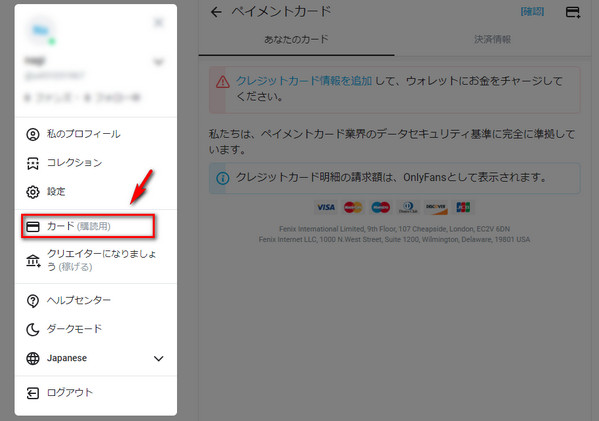
Step 2「クレジットカード情報を追加」のテキストリンクをクリックします。カード情報を編集して「提出する」ボタンをクリックします。
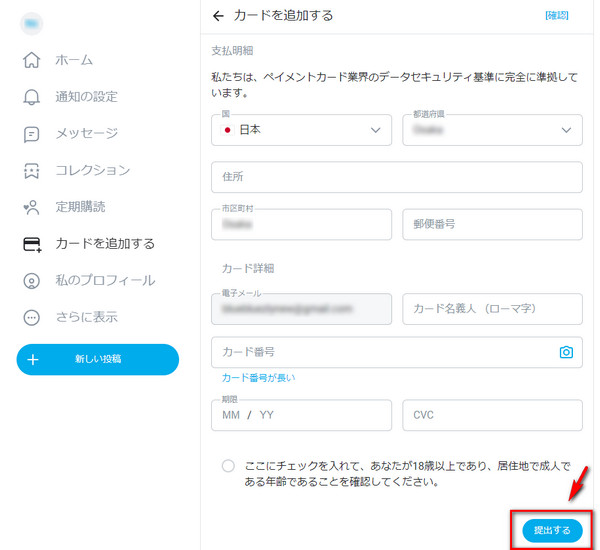
Step 3クレジットカードの認証を行います。
カード情報・認証を終了した後、気に入りのクリエイターを購読することができます。料金プランは必要に応じて選択することが可能です。
☆関連記事:OnlyFansで人気の日本人クリエイターは?魅力満点で高評価!>>
OnlyFansのサブスクリプションを解約したい、またはOnlyFansを退会(OnlyFansアカウントを削除)したい場合、以下の図解付きの手順に従って操作を行ってください。
Step 1ログインした状態のOnlyFansホームページで、定期購読の「フォロー中」を選択します。
Step 2サブスク解約する対象ユーザーのページに入り、「購読しています」を押下します。
Step 3サブスクリプションをキャンセルする理由を選んでから、「購読解除」をクリックします。
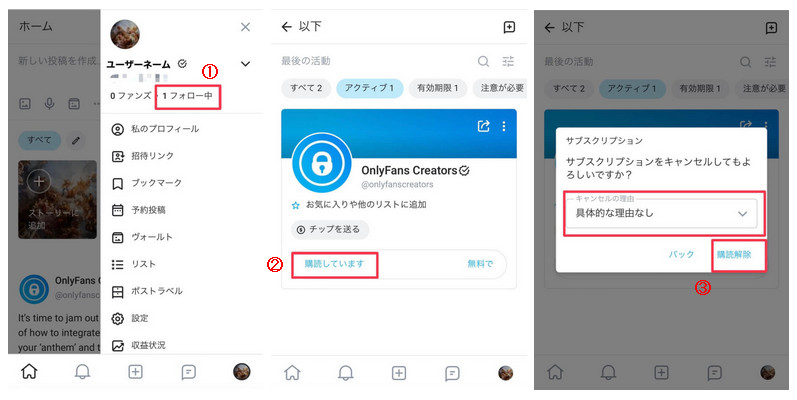
Step 1購読期間中の方はまず上記の手順に従って購読を解約します。
Step 2アカウントでログインした状態で左上のプロフィール画像をクリックします。プルダウンメニューから「設定」を選択します。
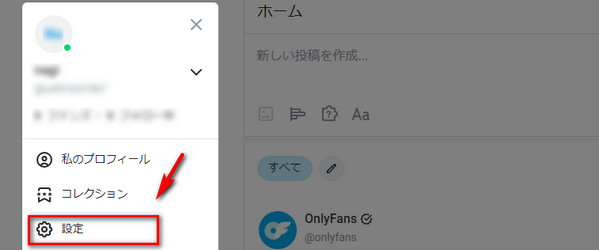
Step 3設定 > アカウント設定 > アカウントを削除する を順次にクリックします。
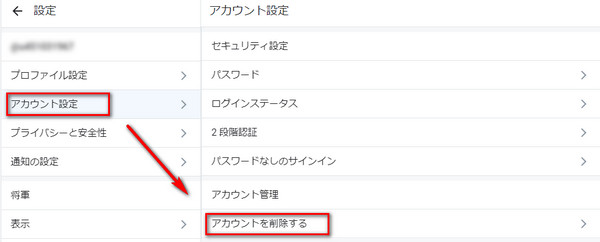
Step 44桁の確認コードを入力してから、右下の「アカウントを削除する」ボタンを押下します。
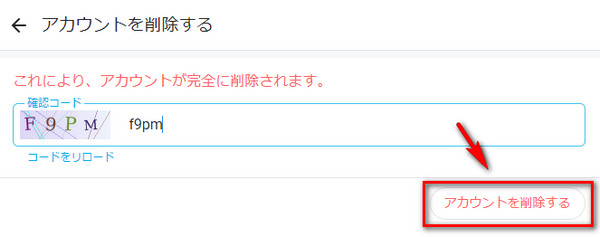
OnlyFans動画をオンラインで見るだけでなく、オフラインでも繰り返して視聴したい方は多くいるでしょう。そのため、ここで、OnlyFans動画を安全にパソコンにダウンロードする方法を紹介していきます。利用している動画ダウンローダーは「TunePat VideoGo All-In-One」です。
この動画ダウンロードソフトは、NetflixやAmazonプライムビデオ、U-NEXTなどの動画ストリーミングサービスだけでなく、YouTubeやTikTok、Facebook、X(Twitter)などの動画サイトもサポートしています。すでにPCにダウンロード保存した動画は手動で削除しない限り、いつになってもオフラインで楽しめます。以下は、TunePat VideoGo All-In-Oneを使ってOnlyFans動画をダウンロードする操作手順です。
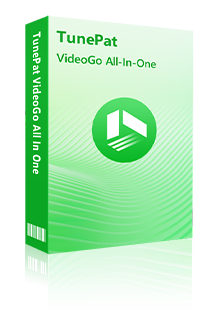
VideoGO All In One の操作が簡単で、動画のタイトルやURL で検索してダウンロードできます。出力したファイルは任意な端末に入れることが可能です。(詳細を見る)
 OnlyFans、TikTok、YouTube、Twitter などの動画を無料で保存。
OnlyFans、TikTok、YouTube、Twitter などの動画を無料で保存。 NHK+、Amazon プライムビデオ、U-NEXT、Netflix、Hulu、Disney+、Apple TV+、DMM などの動画をダウンロードできる。
NHK+、Amazon プライムビデオ、U-NEXT、Netflix、Hulu、Disney+、Apple TV+、DMM などの動画をダウンロードできる。 MP4 と MKV の出力形式に対応。
MP4 と MKV の出力形式に対応。 複数のビデオを高速かつバッチでダウンロード可能。
複数のビデオを高速かつバッチでダウンロード可能。Step 1TunePat VideoGo All-In-Oneを立ち上げ、トップから「録画」機能を選択します。OnlyFans公式ページのURL(https://onlyfans.com/)をTunePatの入力ボックスに貼り付け、エンターキーを押します。
Step 2TunePatの内蔵ブラウザでOnlyFansにログインしてから好きな動画を探して開きます。
Step 3希望する動画のページで右上にある緑色の「ページ全体を録画」ボタンを押下します。動画の出力解像度を「1080P」に設定し、カウントダウンを「5s」にすることを推奨します。
Step 4設定を必要に調整した後、「録画を開始」ボタンをクリックします。カウントダウンしているうち、動画を全画面表示に切り替え、最初の位置から再生します。
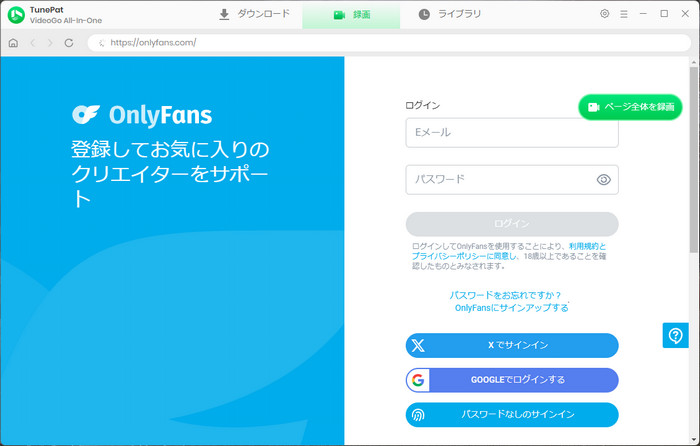
このように、録画を停止すると、OnlyFansの動画はダウンロード済みです。トップの「ライブラリ」で履歴が表示されるので、動画コンテンツをクリックして再生ができます。
もちろん、「TunePat VideoGo All-In-One」のダウンロード機能は「OnlyFans」というプラットフォームにも対応しているため、操作画面の右上にある「ウェブサイトを切り替える」ボタンをクリックすれば、「OnlyFans」が選択できます。
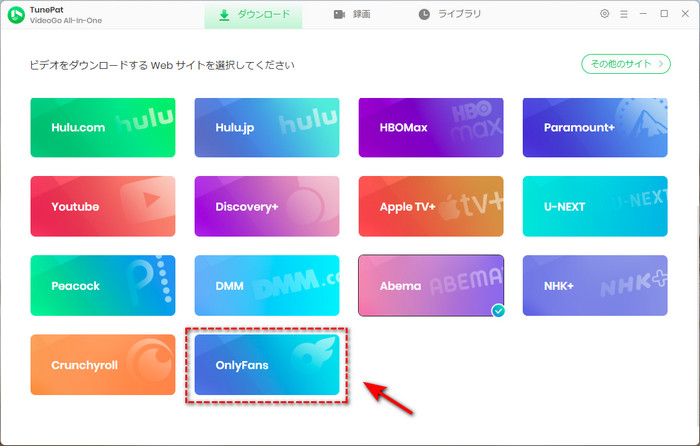
この記事では、OnlyFansの安全性、支払い方法、解約方法について紹介を行いました。もし、OnlyFans動画を安全にダウンロードしたいなら、「TunePat VideoGo All-In-One」は見逃せないツールで、どうぞご活用ください。これでダウンロードした動画ファイルはメディアプレーヤーで再生でき、他のデバイスなどにコピーするのも可能です。
VideoGo All-In-One
Netflix Video Downloader
Amazon Video Downloader
Hulu Video Downloader
Disney+ Video Downloader
お勧め人気製品
Netflix 関連記事
Prime Video 関連記事
Diseny+ 関連記事
Hulu 関連記事
U-NEXT 関連記事